Cara Ubah Data Kertas ke Dokumen Excel
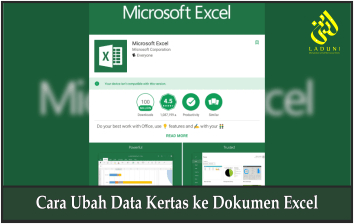
LADUNI.ID, Diera digital ini, banyak orang yang "melek" IT ingin menjadikan semuanya dalam bentuk softcopy. Pernah merasa kesal atau kesulitan saat memindahkan data dari sebuah kertas ke sheet digital, seperti Microssoft Excel?
Dan ternyata kamu tidak perlu harus repot mengetik ulang data secara manual.
Hanya dengan memotretnya, maka kamu secara otomatis memindahkan data itu langsung ke sheet Microsoft Excel. Asik bukan?
Microsoft memperkenalkan teknologi bernama Excel Insert Data yang terbenam di fitur Picture.
Dengan cara seperti ini, kamu bisa menangkap gambar data dalam baris dan kolom dari selembar kertas. Setelah itu, aplikasi akan mengubah gambar menjadi data tabel yang dapat diedit, secara otomatis dan mudah.
Selama proses impor berlangsung, Excel memberi kamu kesempatan untuk memperbaiki kesalahan pengenalan yang dilakukan fitur, sebelum akhirnya dikonversi.
Tersedia di Market Android (Play Store)
Untuk anda yang pengguna iPhone, tampaknya harus bersabar karena saat ini, fitur ini baru hanya ada di aplikasi Excel untuk Android. Namun kedepannya, fitur ini segera hadir di iOS.
Kabar buruknya, kamu diharuskan melakukan langganan dari aplikasi Microsoft Office yang mencakup juga Word dan Powerpoint, dan fitur ini tak tersedia di secara gratis.
Jika anda telah berlangganan Microsoft Office, berikut cara mengubah data dari selembar kertas ke dokumen digital hanya lewat jepretan foto.
Cara Konversi Foto ke Excel
- Pada aplikasi, buat file baru dengan mengetuk "New". Kamu bisa memilih blank atau templateyang sesuai.
- Di bagian bawah aplikasi, ketuk tombol Data from Picture. Beri aplikasi permisi untuk convert.
- Posisikan pointer merah di data yang ingin dipotret, lalu klik Capture. Kamu mungkin harus mencoba beberapa kali untuk menyesuaikan.
- Ketika sudah puas dengan gambar yang diambil, ketuk tombol centang merah untuk mengkonversi data.
- Akan muncul preview, kamu dipersilakan untuk mengedit informasi yang tak tertangkap kamera.
- Jika sudah, ketuk Insert. Taraa... Done!
OK. Finish, mudah bukan? Selamat mencoba! dan semoga berhasil.
Kunjungi Juga
- Pasarkan Produk Anda dengan Membuka Toko di Marketplace Laduni.ID
- Profil Pesantren Terlengkap
- Cari Info Sekolah Islam?
- Mau Berdonasi ke Lembaga Non Formal?
- Siap Berangkat Ziarah? Simak Kumpulan Info Lokasi Ziarah ini
- Mencari Profil Ulama Panutan Anda?
- Kumpulan Tuntunan Ibadah Terlengkap
- Simak Artikel Keagamaan dan Artikel Umum Lainnya
- Ingin Mempelajari Nahdlatul Ulama? Silakan
- Pahami Islam Nusantara
- Kisah-kisah Hikmah Terbaik
- Lebih Bersemangat dengan Membaca Artikel Motivasi
- Simak Konsultasi Psikologi dan Keluarga
- Simak Kabar Santri Goes to Papua













Memuat Komentar ...